No se puede negar el poder de los videos en nuestras vidas. Nos permiten capturar recuerdos, compartir historias y conectarnos con los demás de maneras que las palabras o las imágenes por sí solas no pueden. Para la mayoría de nosotros, compartir videos se ha convertido en algo natural: una forma de mostrar nuestras experiencias y emociones en las redes sociales.
Entre todas las plataformas, el contenido de video domina en Facebook. Con un promedio de 8 mil millones de visitas diarias y un alcance orgánico 135 % mayor que las fotos, los videos son los claros ganadores a la hora de captar atención y participación. Increíble, ¿verdad?
¿Tienes problemas con el algoritmo de redes sociales de Facebook? El contenido de video de alta calidad puede ayudarte a ampliar tu alcance y hacer crecer tu público más rápido que nunca. Si no sabes utilizar herramientas profesionales o no quieres dedicarle demasiado tiempo a hacer un video con fotos para Facebook, ¡no te preocupes!
Aquí tratamos sobre cómo hacer un video de fotos en Facebook que atraiga atención. ¡Sigue leyendo!
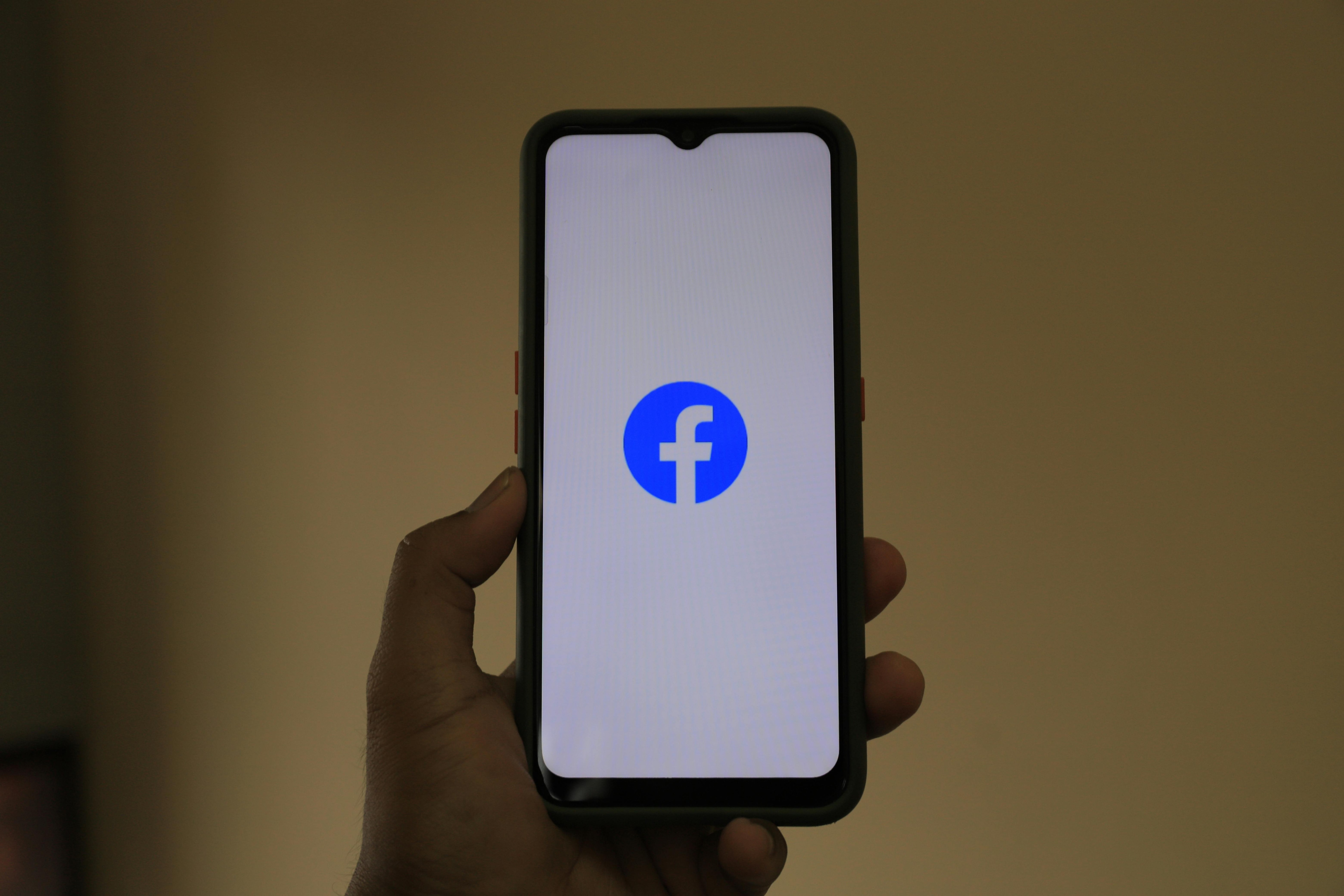
En este artículo
Parte 1. Tipos de videos de Facebook que debes conocer
Antes de crear tu video de Facebook, analiza el tamaño de video de la plataforma y los requisitos de especificaciones para los diferentes tipos de publicaciones. Alinear tu video al formato correcto mejora el atractivo visual y la participación del usuario. Aquí tienes una tabla que te ayuda a descubrir las diferencias.
| Tipo de video | Ratio de aspecto | Resolución | Límite de longitud |
| Feed de Facebook | 16:9 (horizontal) o 9:16 (vertical) | 1080p | 240 minutos |
| Historias de Facebook | 9:16 (vertical) | Optimizado para dispositivos móviles | 15 segundos |
| Portada de video de Facebook | 16:9 | 82,462 píxeles | 20 a 90 segundos |
| Anuncios de video de Facebook | Varios (depende de la ubicación) | Varía | Varía según el tipo de anuncio |
Parte 2. Cómo hacer un video de imágenes para Facebook usando un editor de video profesional
En el pasado, Facebook permitía a los usuarios crear presentaciones de diapositivas directamente en su plataforma, lo cual facilitaba la conversión de fotos en videos atractivos. Desafortunadamente, esta función se ha eliminado, lo cual ha dejado a los usuarios buscando alternativas para lograr el mismo resultado.
Ahora quieres crear videos impactantes de presentaciones de diapositivas que llamen la atención en Facebook. ¡Ahí es donde entra Wondershare Filmora! Con sus funciones versátiles y profesionales, Filmora hace que crear videos de preentaciones de diapositivas sea sencillo y divertido. Filmora está diseñado para ayudar a cualquier persona a crear un video con imágenes para Facebook que cuente una historia. Te brinda las herramientas para crear videos visualmente impactantes que son perfectos para Facebook.
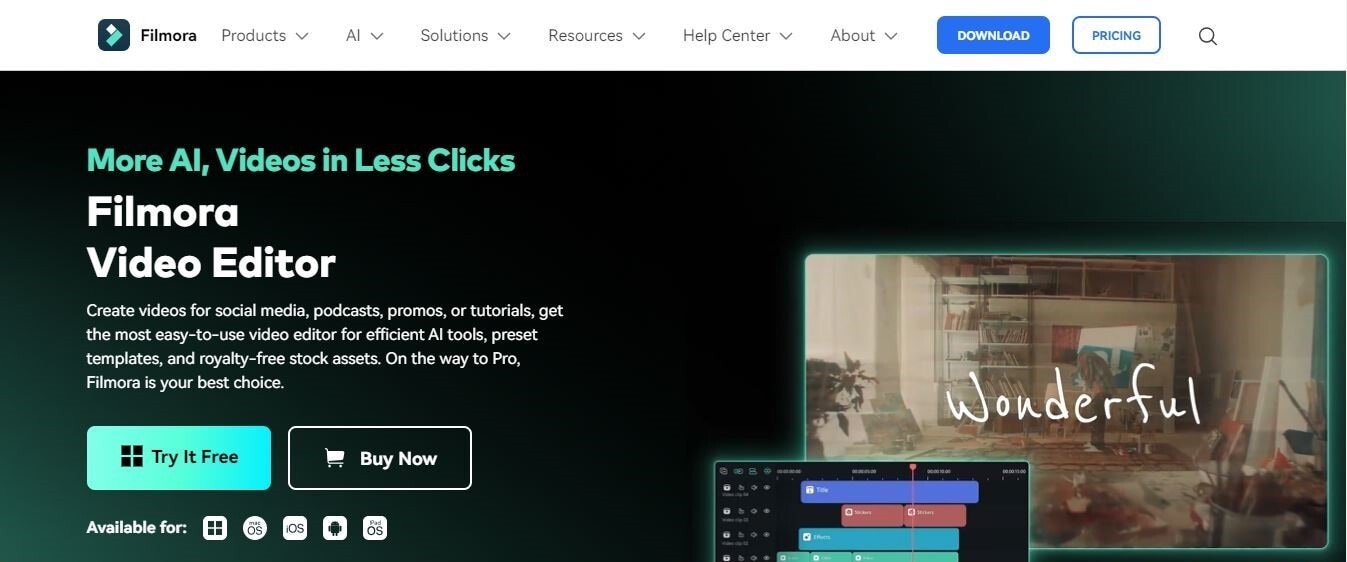
¿Por qué elegir Filmora para la creación de presentaciones de diapositivas?
Filmora es una excelente opción para hacer un video de imágenes para Facebook y crear presentaciones de diapositivas impactantes. He aquí el por qué:
- Variedad de plantillas de presentación de diapositivas prediseñadas para adaptarse a tus necesidades específicas.
- Mejora tus presentaciones de diapositivas con una amplia gama de efectos, incluyendo filtros, superposiciones y transiciones.
- Añade música de fondo o efectos de sonido para una mejor experiencia visual.
- Añade y personaliza texto y títulos para transmitir tu mensaje de manera efectiva.
- Exporta videos en un formato adecuado para Facebook.
¿Qué tipos de videos son los más adecuados para la presentación de diapositivas de Filmora?
La función de presentación de diapositivas de Filmora es una herramienta versátil que se adapta a varios estilos de contenido, incluidos:
- Momentos personales: Revive recuerdos como cumpleaños, aniversarios o reuniones familiares con conmovedoras presentaciones de diapositivas.
- Diarios de viaje: Muestra tus aventuras y fotos de vacaciones con transiciones y música.
- Acontecimientos de la vida: Crea presentaciones de diapositivas emotivas para ocasiones especiales como bodas, graduaciones o celebraciones.
- Historias de negocios: Comparte hitos de la empresa o campañas promocionales.
- Demostraciones de productos: Explica las características de tu producto con presentaciones de diapositivas visualmente atractivas.
- Cortometrajes: Cuenta historias interesantes con una serie de imágenes.
- Portafolios de arte: Muestra tus obras artísticas en un elegante formato de presentación de diapositivas.
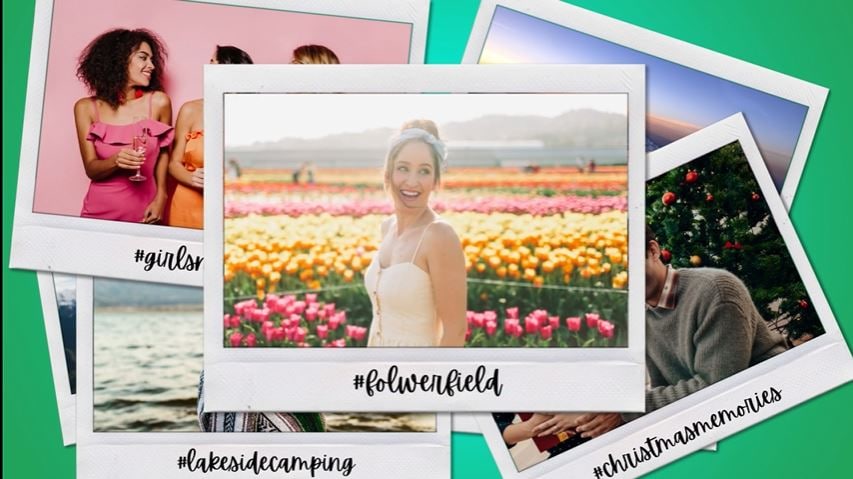
Pasos para crear videos de presentación de diapositivas usando fotos para Facebook
¿Estás listo para saber cómo hacer un video de Facebook con imágenes y música usando Filmora? Sigue estos sencillos pasos para crear tu video de imágenes:
Paso 1. Visita el sitio web oficial de Wondershare para descargar e instalar la última versión de Filmora.
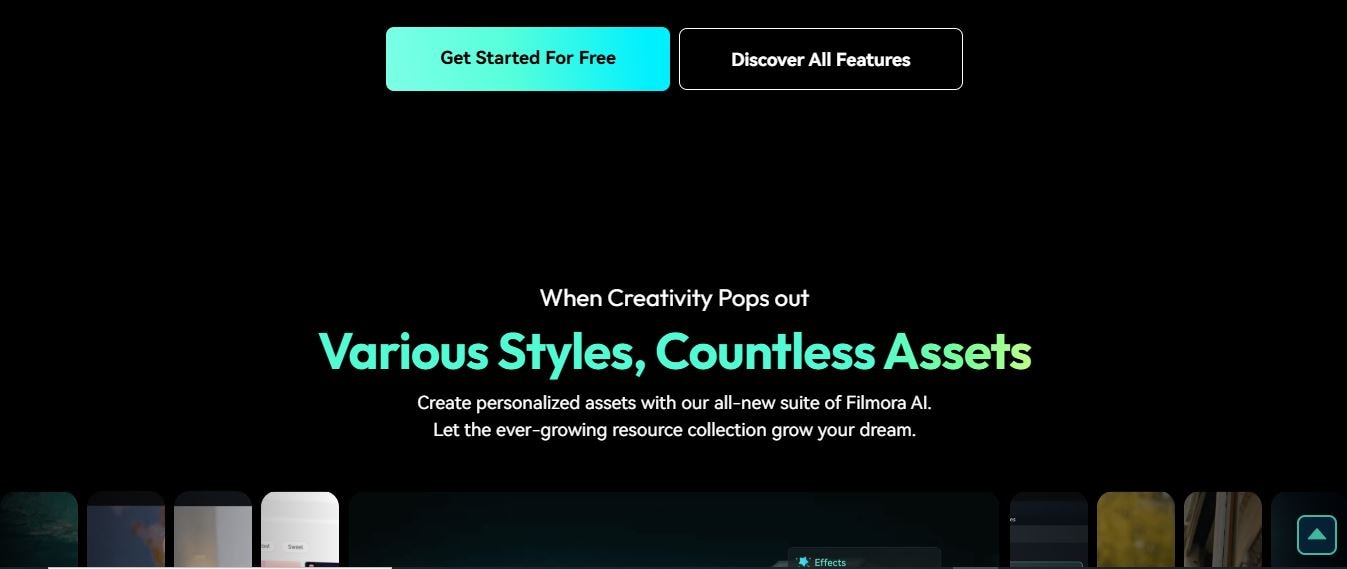
Paso 2. Abrir el software y selecciona Crear un nuevo proyecto con un ratio de aspecto compatible con Facebook (16:9 o 9:16).
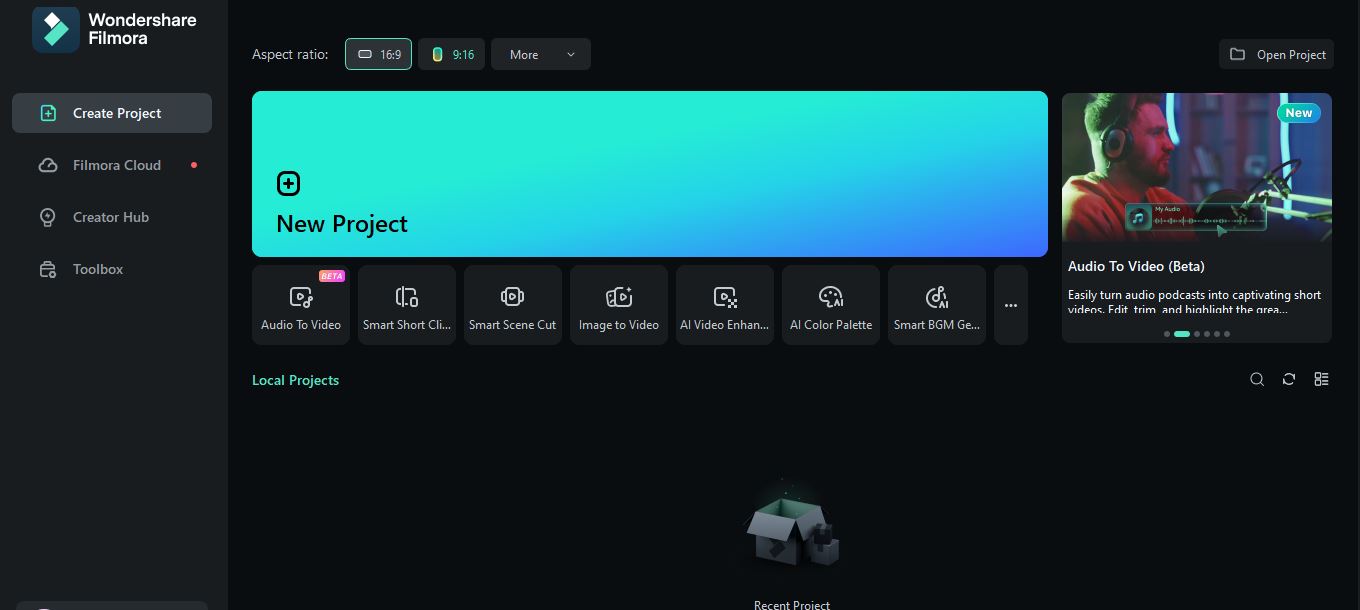
Paso 2. Haz clic en el botón Importar para explorar y subir fotos desde tu dispositivo a la biblioteca multimedia.
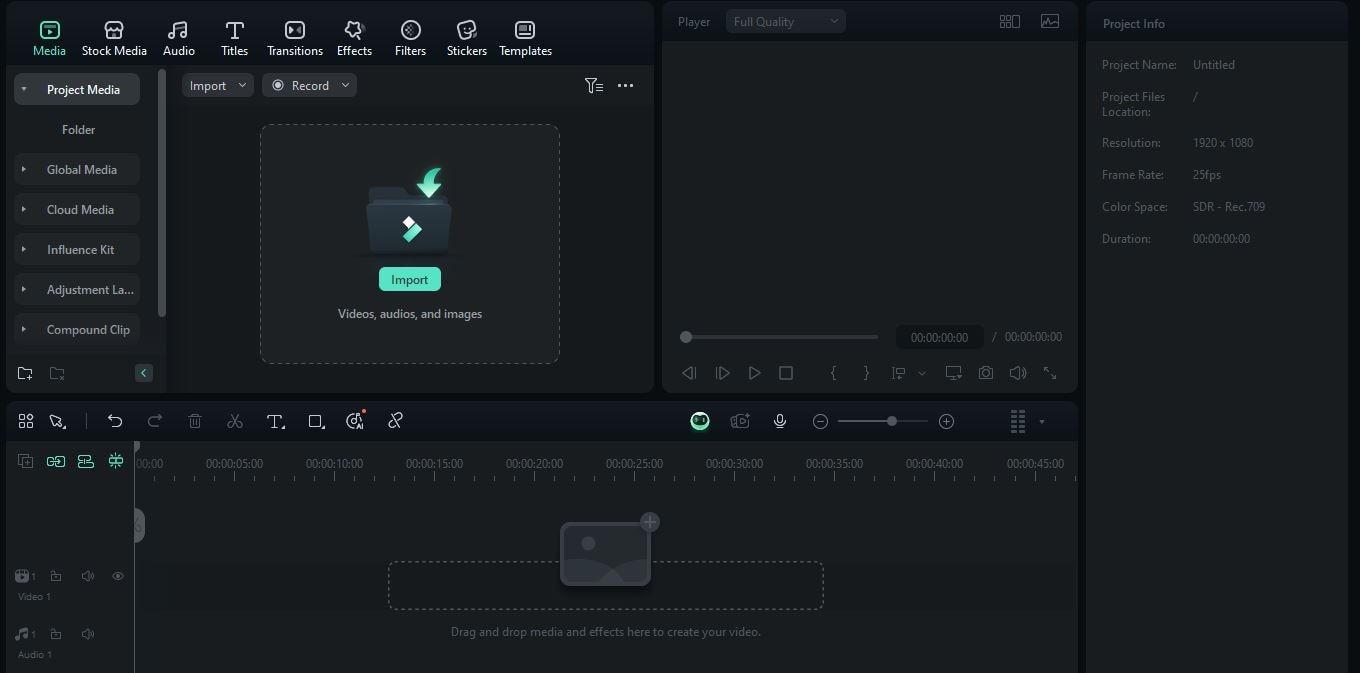
Paso 3. Arrastra y suelta fotos en la primera pista de video en la línea cronológica. Puedes reorganizarlos aquí para crear el orden que quieras para tu presentación de diapositivas.
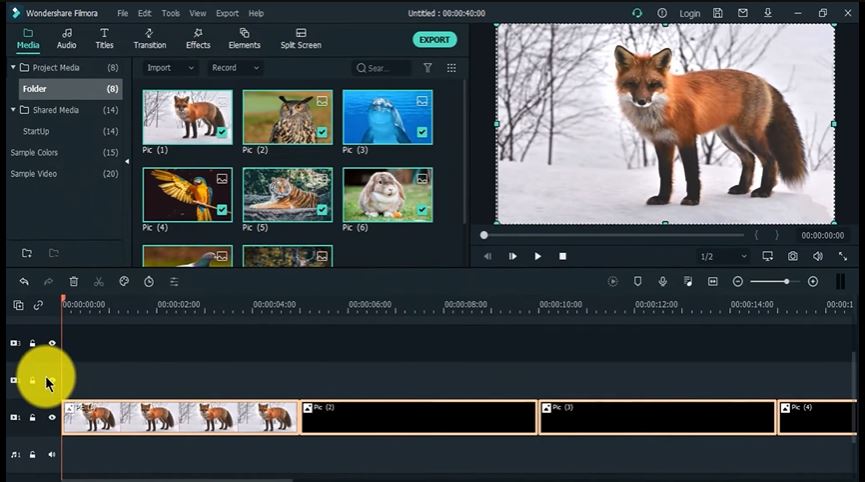
Paso 4. Selecciona todas las fotos en la línea cronológica a base de hacer clic clic y y hacer clic en el lado derecho del ratón sobre las mismas. Busca la pequeña pantalla que muestra la hora al lado de la primera foto. Establece las duraciones deseadas de las fotos y haz clic OK .
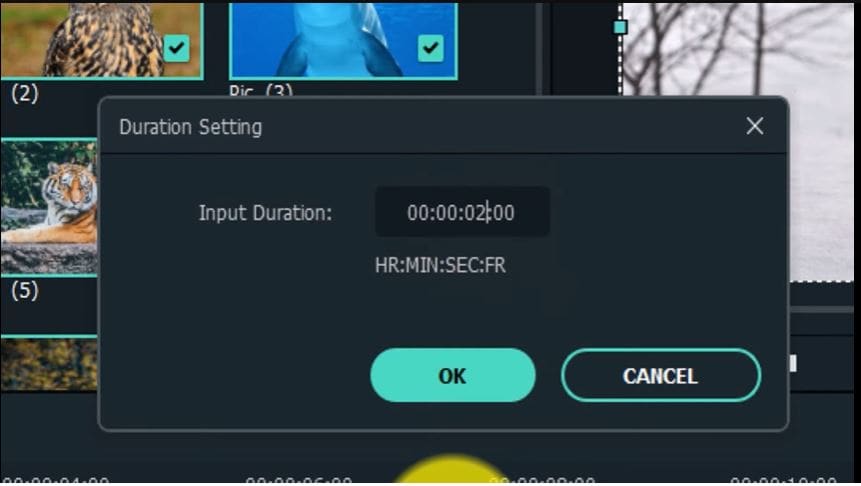
Paso 5. Vete a " Efectos ". Busca el efecto " Desenfoque cuadrado " y arrástralo a la segunda pista de video. Asegúrate de que la duración del efecto Desenfoque cuadrado coincide con la duración total de tus fotos en la primera pista.
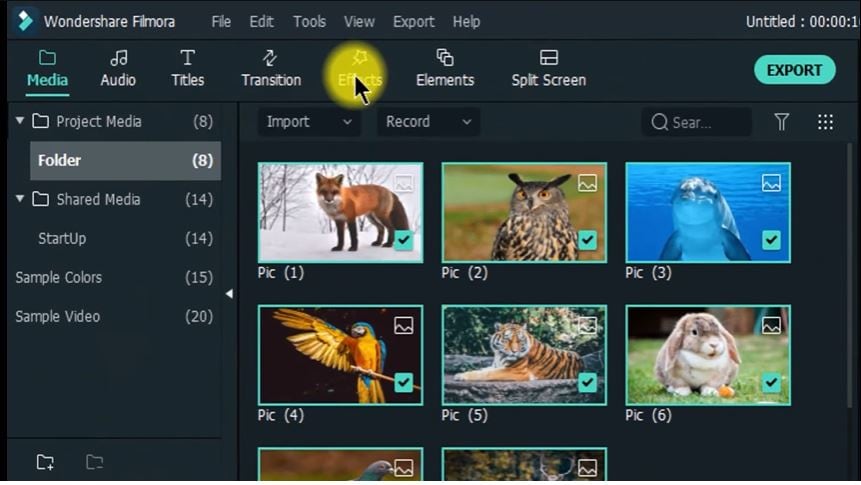
Paso 6. Selecciona de nuevo todas las fotos en la primera pista de video. Haz clic en el lado derecho del ratón y elige " Copiar ." Vete a la tercera pista de video y haz clic de nuevo en el lado derecho del ratón, seleccionando " Pegar ." Ahora, haz doble clic en la primera foto pegada en la tercera pista.
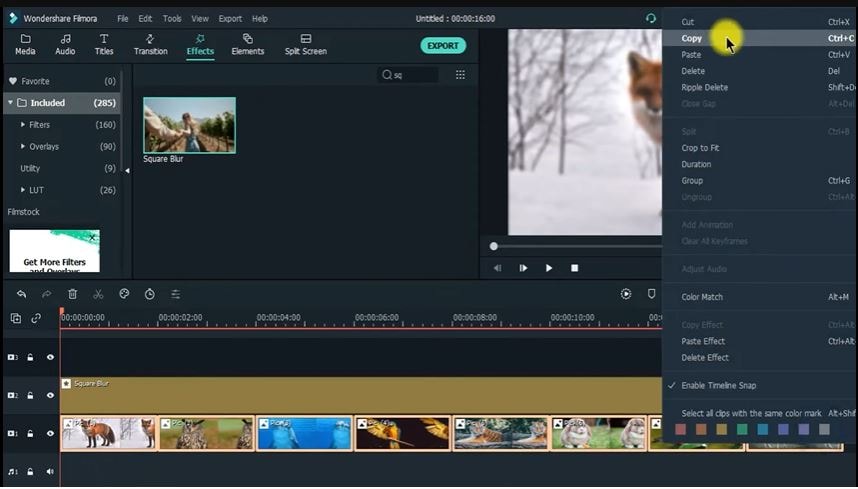
Paso 7. En la ventana de configuración que aparece, amplia la sección " Transformar " y baja el porcentaje de la escala. Esto hará que las fotos pegadas sean un poco más pequeñas en comparación con las originales.
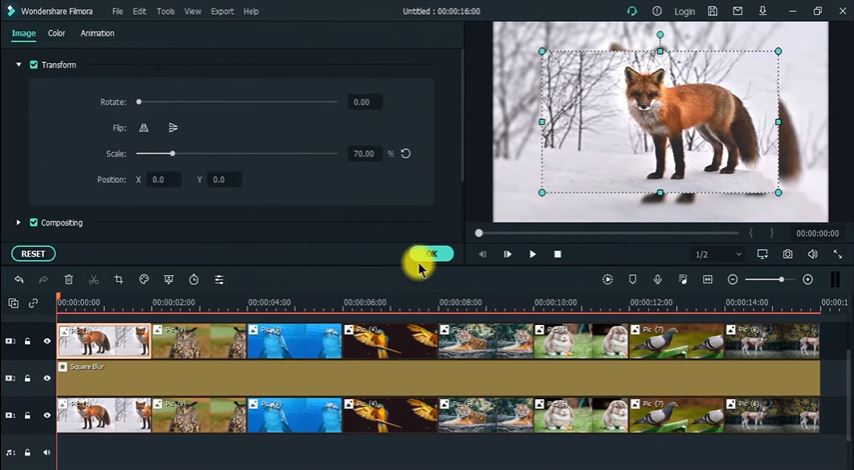
A continuación, haz clic en la pestaña " Animación ". Desplázate hacia abajo y amplía " Movimiento preestablecido ." Selecciona la animación " Crecer encogerse " para dar a las fotos pegadas un efecto de acercamiento y alejamiento.
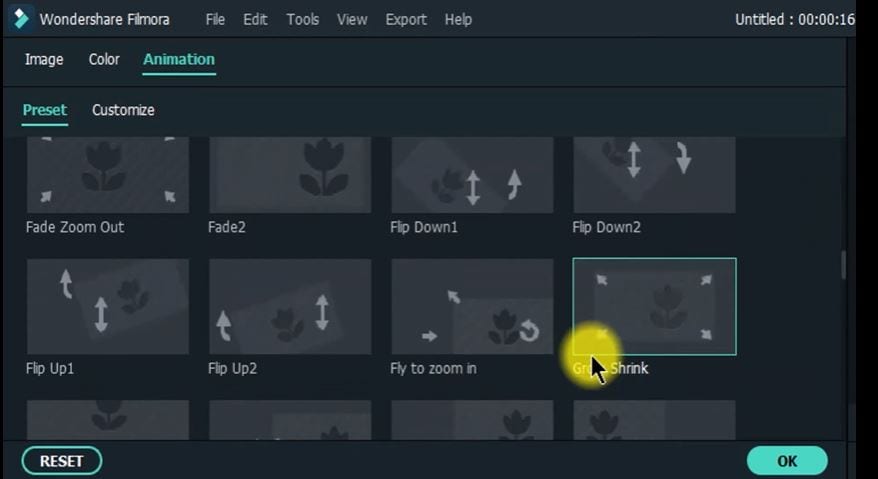
Paso 8. En la biblioteca de efectos, busca " Borde " y arrástralo a la primera foto de la tercera pista (las fotos más pequeñas y con zoom). Haz doble clic en el efecto Borde para acceder a su configuración. Personaliza el color y el grosor del borde para que combine con tu estilo.
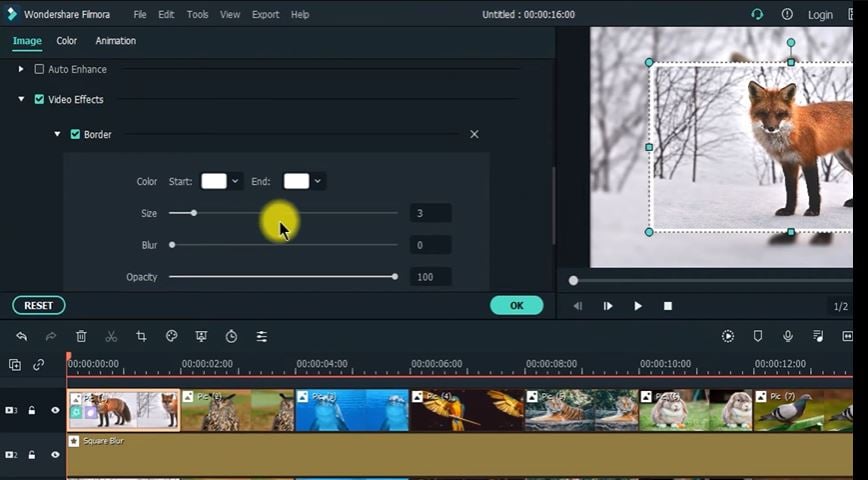
Paso 9. Haz clic en el lado derecho del ratón sobre la primera foto editada con el borde y la animación y elige " Efectos de copiar ." Luego, selecciona todas las demás fotos en la tercera pista y haz clic en el lado derecho del ratón, eligiendo " Efectos de pegar " para aplicar la misma configuración a todas tus fotos.
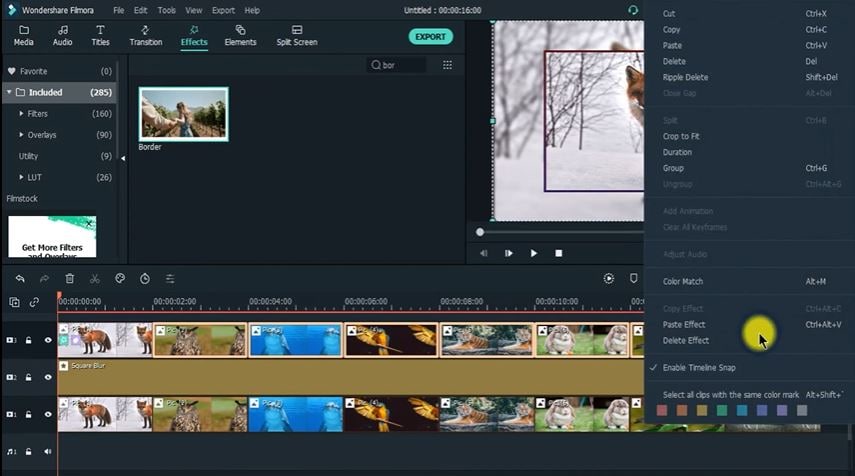
Paso 10. Haz clic en el icono "+" junto a la pista de audio y pulsa en importar una canción o un archivo de audio adecuado de tu ordenador.
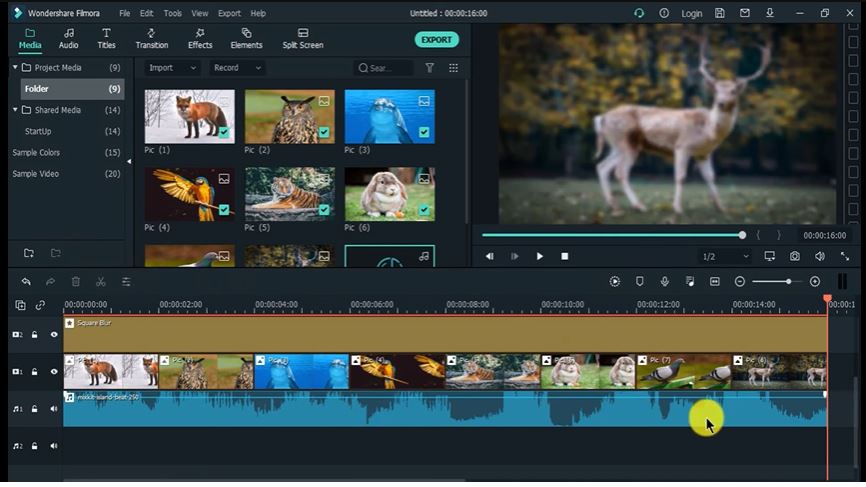
Paso 11. Obtén una vista previa de tu presentación de diapositivas. Una vez satisfecho con los resultados, haz clic en "Exportar ". Elige configuraciones específicas de Facebook para la resolución y el ratio de aspecto. Guárdalo y súbelo a Facebook
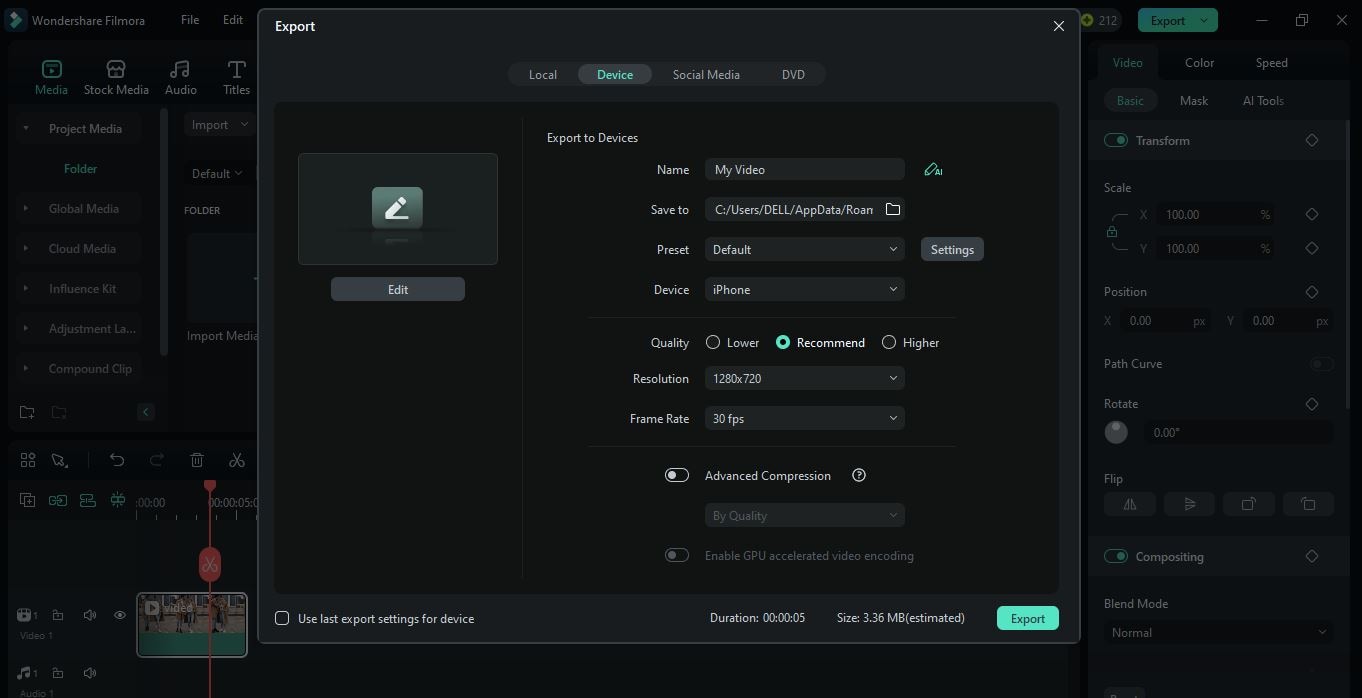
Parte 3. Cómo hacer un video de fotos en Facebook con la función Imagen a video de Filmora
Más arriba hemos analizado la función de presentación de diapositivas de Filmora para crear videos, pero esa no es la única forma de crear videos de imágenes para Facebook. Sí, existe otra herramienta “Imagen a video” que te permite crear videos de alta calidad usando fotos con tan solo unos pocos clics.
La función de Filmora Imagen a video proporciona una variedad de plantillas generadas por IA para diferentes temas y estilos. Estas plantillas prediseñadas no solo son creativas: están diseñadas para que tus videos destaquen en Facebook o en cualquier otra plataforma. Además, cuenta con plantillas personalizables, lo cual te permite poner cada detalle a tu gusto.
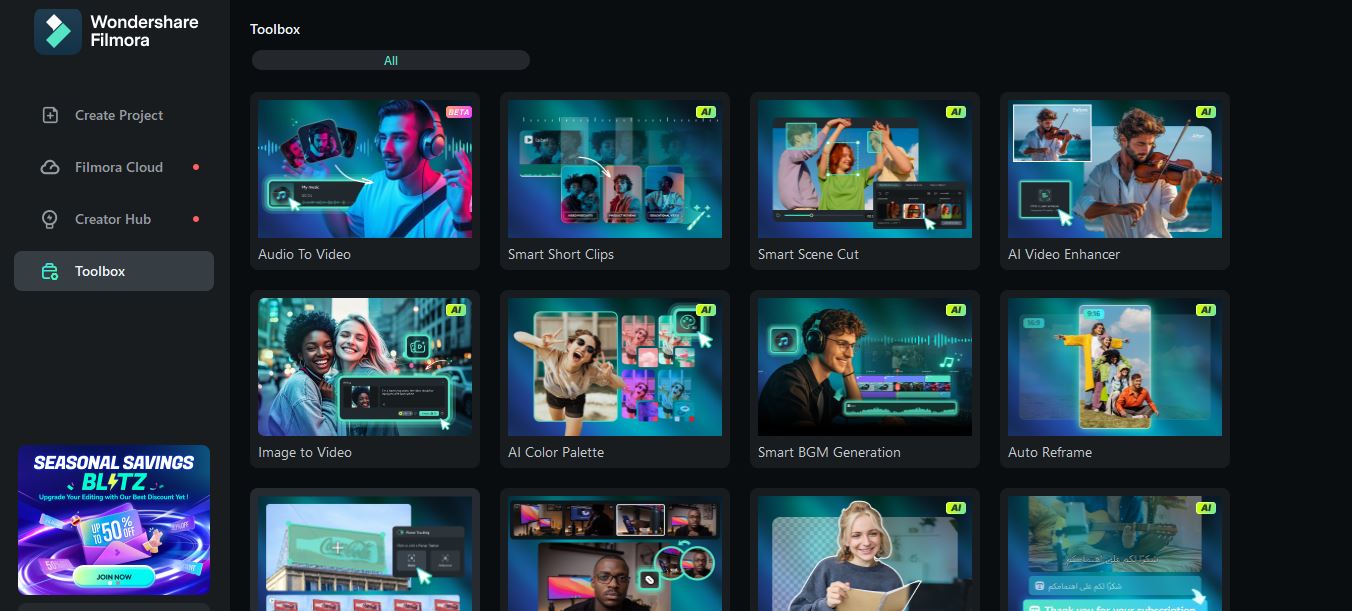
¿Para qué tipo de videos es adecuada esta función?
La función de imagen a video de Filmora es perfecta para crear una amplia gama de tipos de videos. He aquí algunos ejemplos:
1. Videos breves y atractivos
Sus plantillas son ideales para crear videos rápidos, llamativos y virales. ¿Buscas sorprender a tu público? Las plantillas como Running Turkey, Smoke Escape y Sandify son perfectas.

2. Memes divertidos
¿Quieres hacer reír a tus amigos o seguidores? Las plantillas Fight, Horror y Stuck by Lightning te permiten convertir tus imágenes en contenido de meme viral.

3. Momentos personales
Ya sea que estés creando un video de viaje, un montaje familiar o un momento destacado de una celebración, las plantillas de Filmora, como AI Kiss o Hug, son perfectas para crear momentos personales y contar una historia conmovedora.
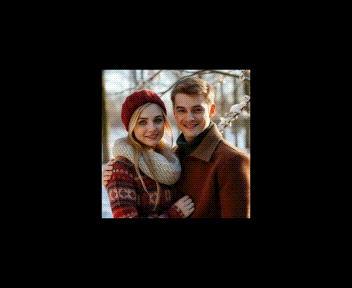
Cómo crear videos de imágenes en el escritorio con la función de conversión de imagen a video
Si estás pensando en ¿Cómo hago un video de imágenes en Facebook usando la función de imagen a video? ¡Sigue estos sencillos pasos para crear videos de imágenes en tu escritorio!
Paso 1. Abrir Filmora y haz clic en la función Imagen a video en la interfaz.
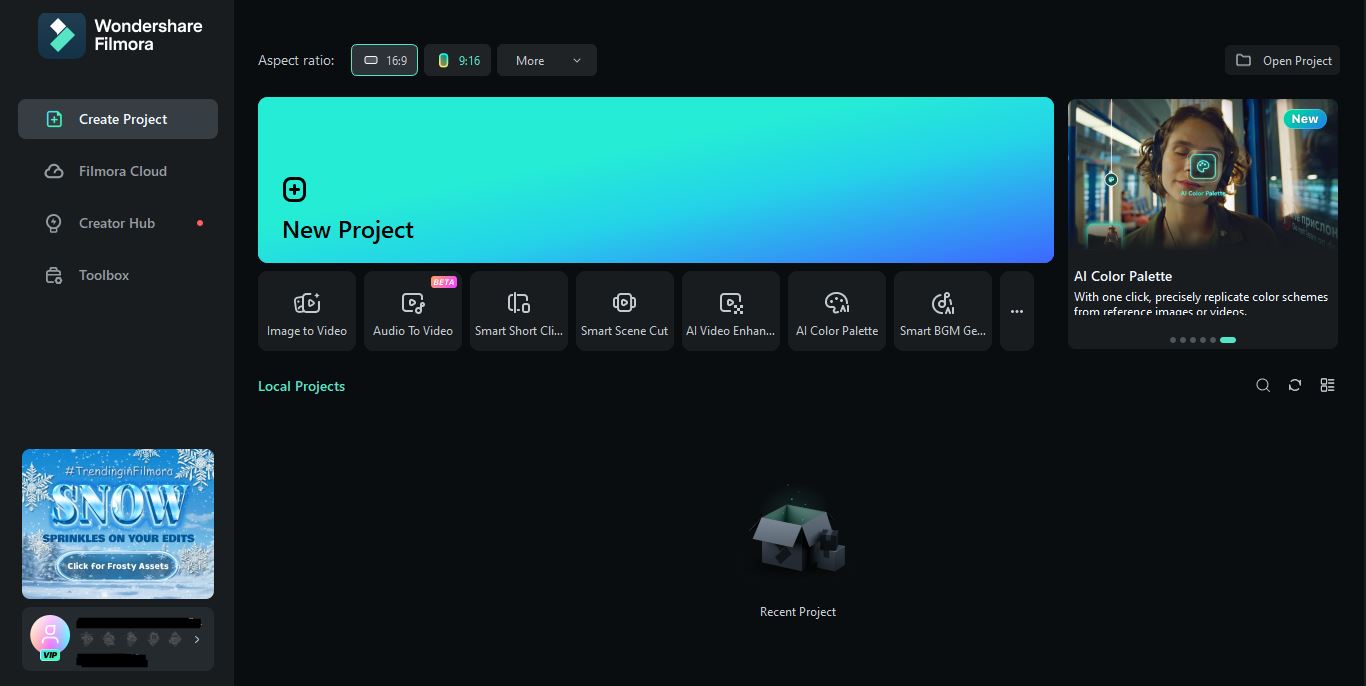
Paso 2. Aparecerá una interfaz con varias plantillas . Elige la plantilla deseada para comenzar.
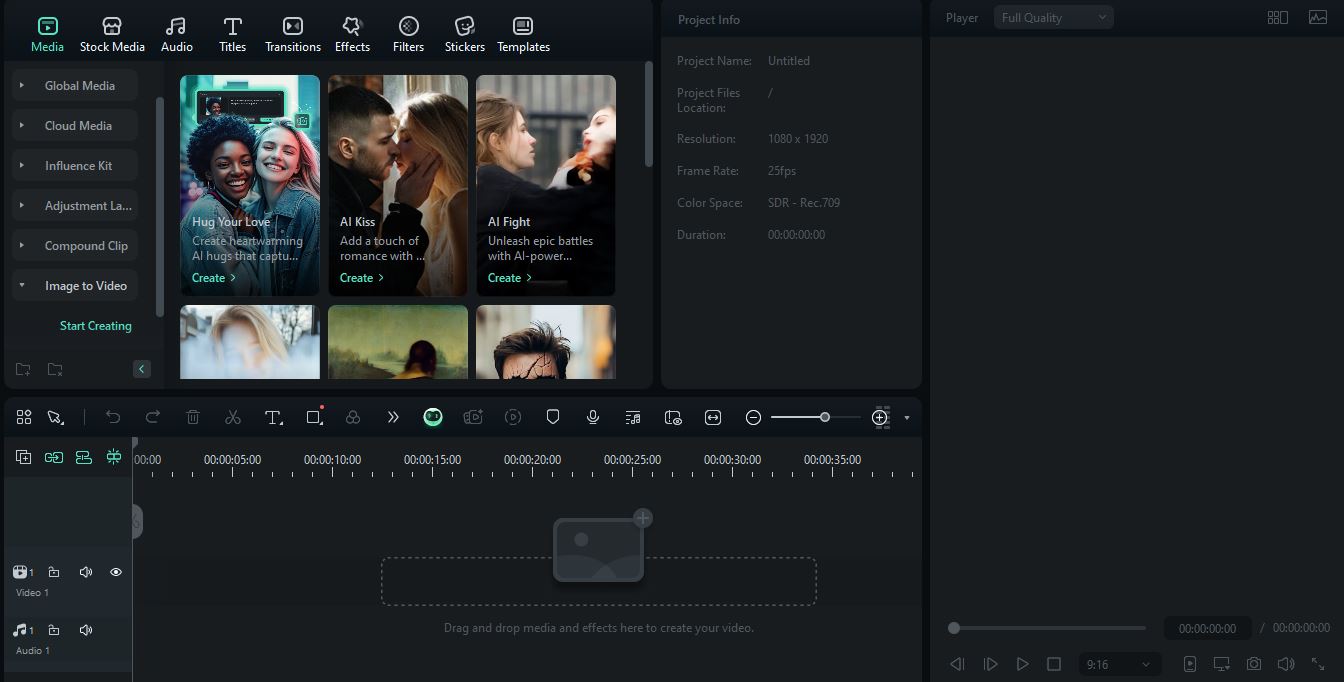
Paso 3. Haz clic en el icono + para importar las fotos que quieres usar para tu video. También puedes hacer clic en Personalizar para añadir una descripción a tu video.
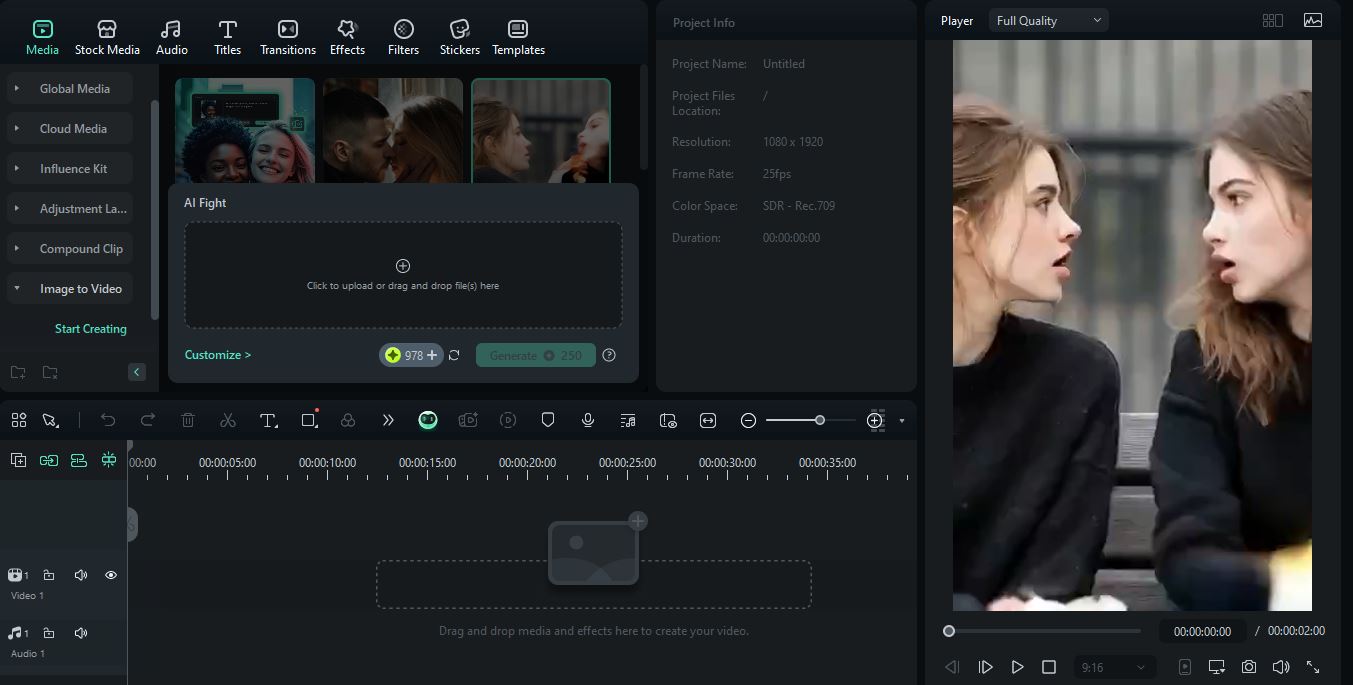
Paso 4. Luego, haz clic en Generar para crear tu video. El proceso tarda menos de un minuto.
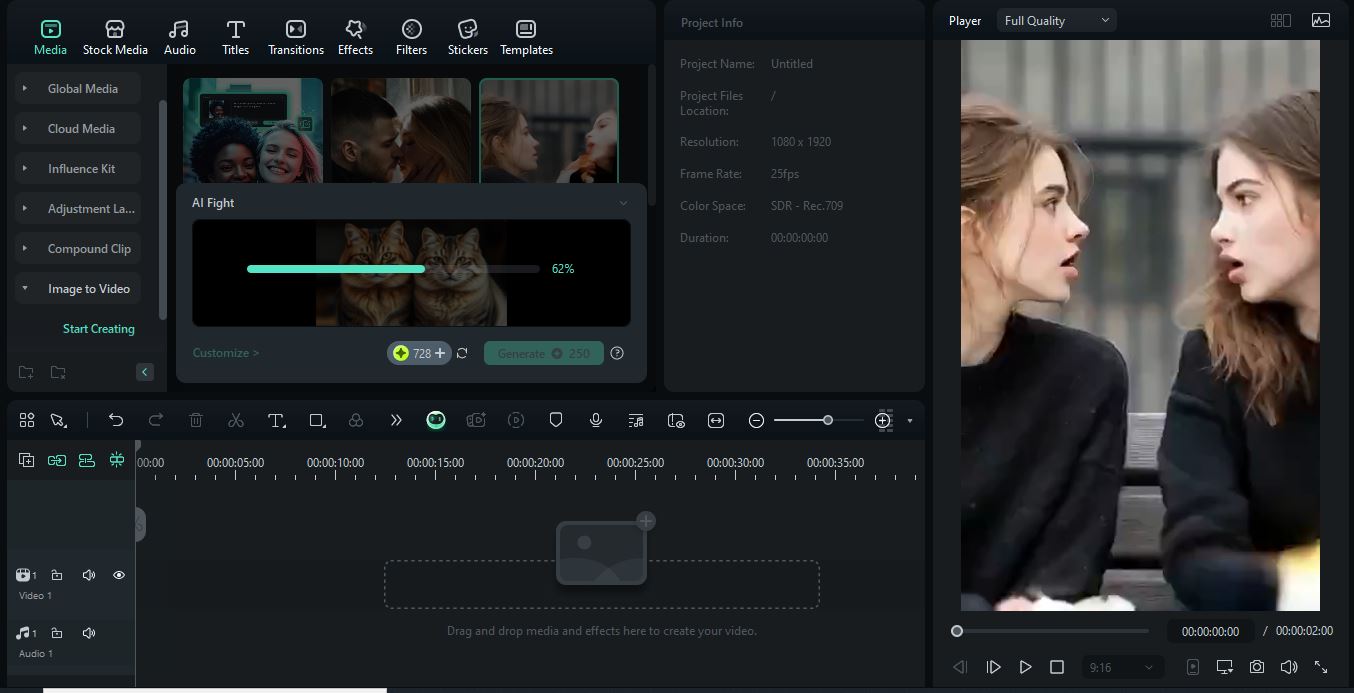
Paso 5. Ahora arrastra y suelta el video en la línea cronológica de Filmora para editarlo aún más. Añade efectos, música o cualquier personalización para que tu proyecto sea único.
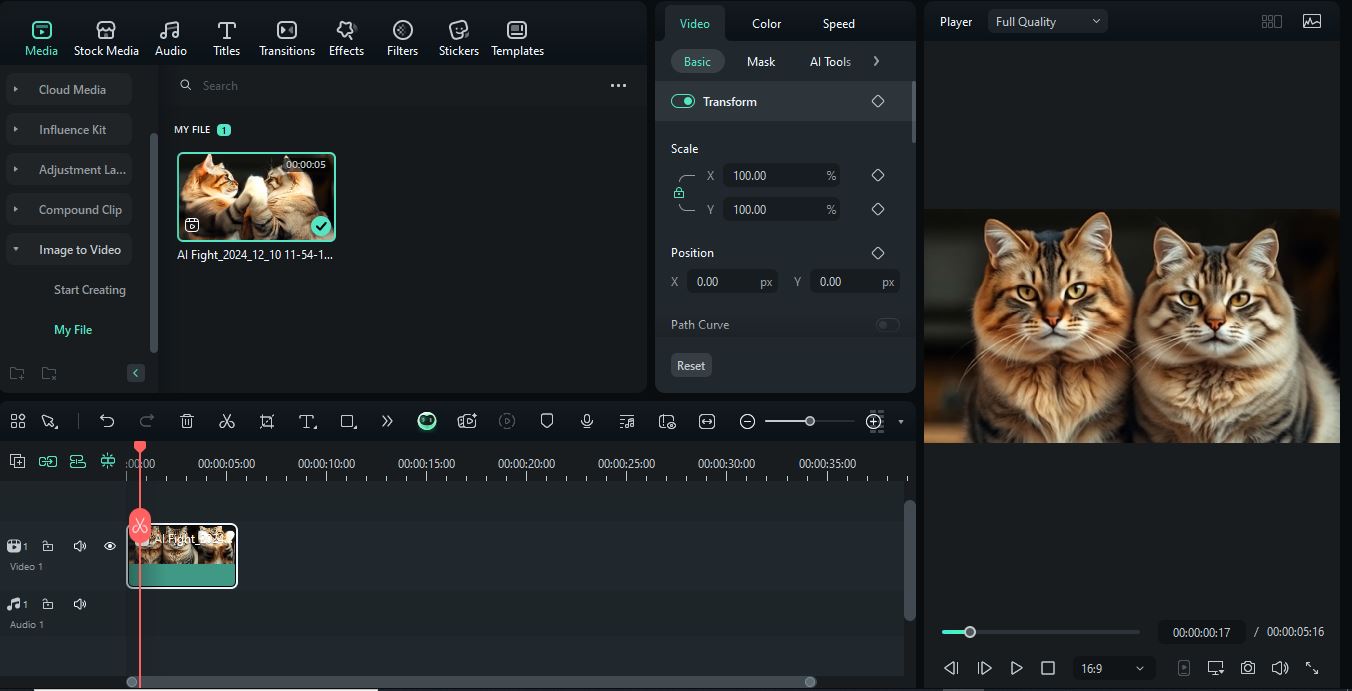
Paso 6. Haz clic en Exportar y selecciona la resolución, velocidad de los fotogramas y calidad que desees. Guarda tu video final o compártelo directamente en las redes sociales.
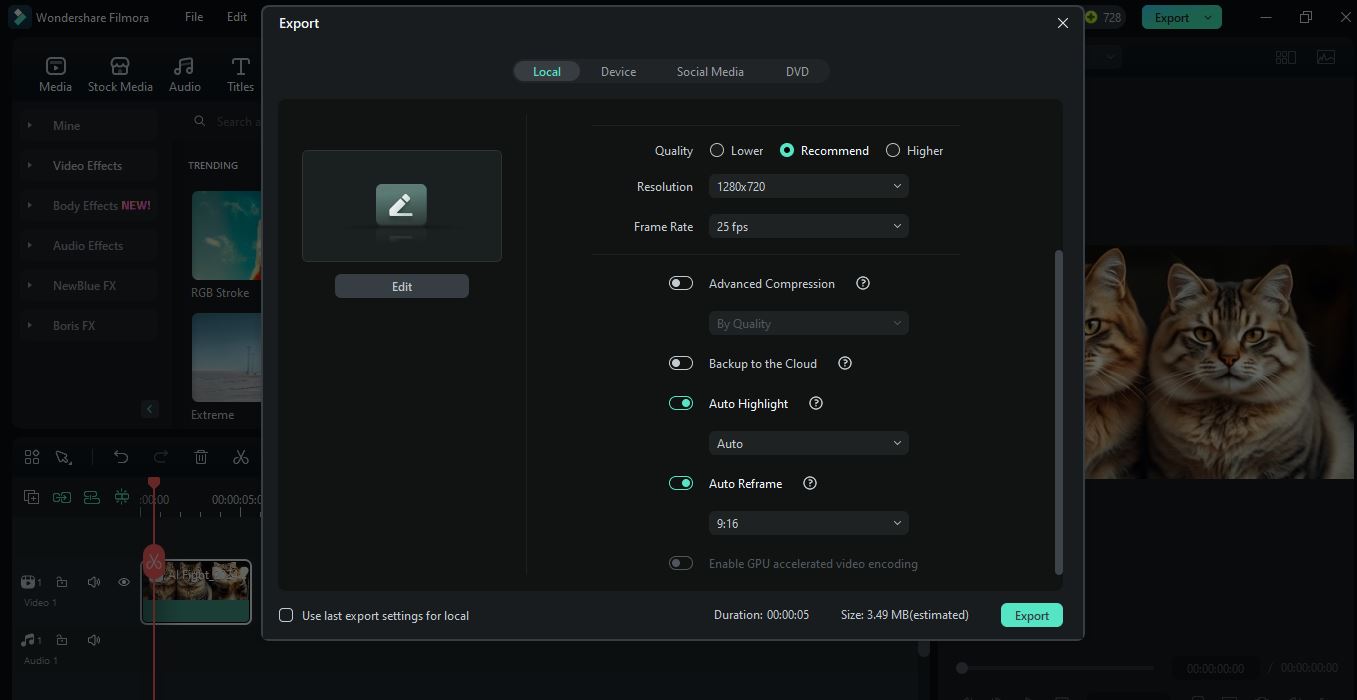
A continuación, se muestra el video creado utilizando la plantilla de pelea de IA como ejemplo.
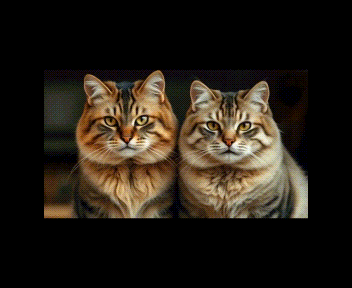
Cómo utilizar la función de conversión de imágenes a videos en dispositivos móviles para crear videos rápidamente
¿Quieres saber cómo hacer un video con imágenes en Facebook? La función de imagen a video de Wondershare Filmora no solo está disponible en el escritorio; ¡también puedes crear videos en tus dispositivos móviles! Sigue estos sencillos pasos.
Paso 1. Vete a Play Store (para Android) o Apple Store (para iPhone/iPad) para descargar e instalar la aplicación Filmora.
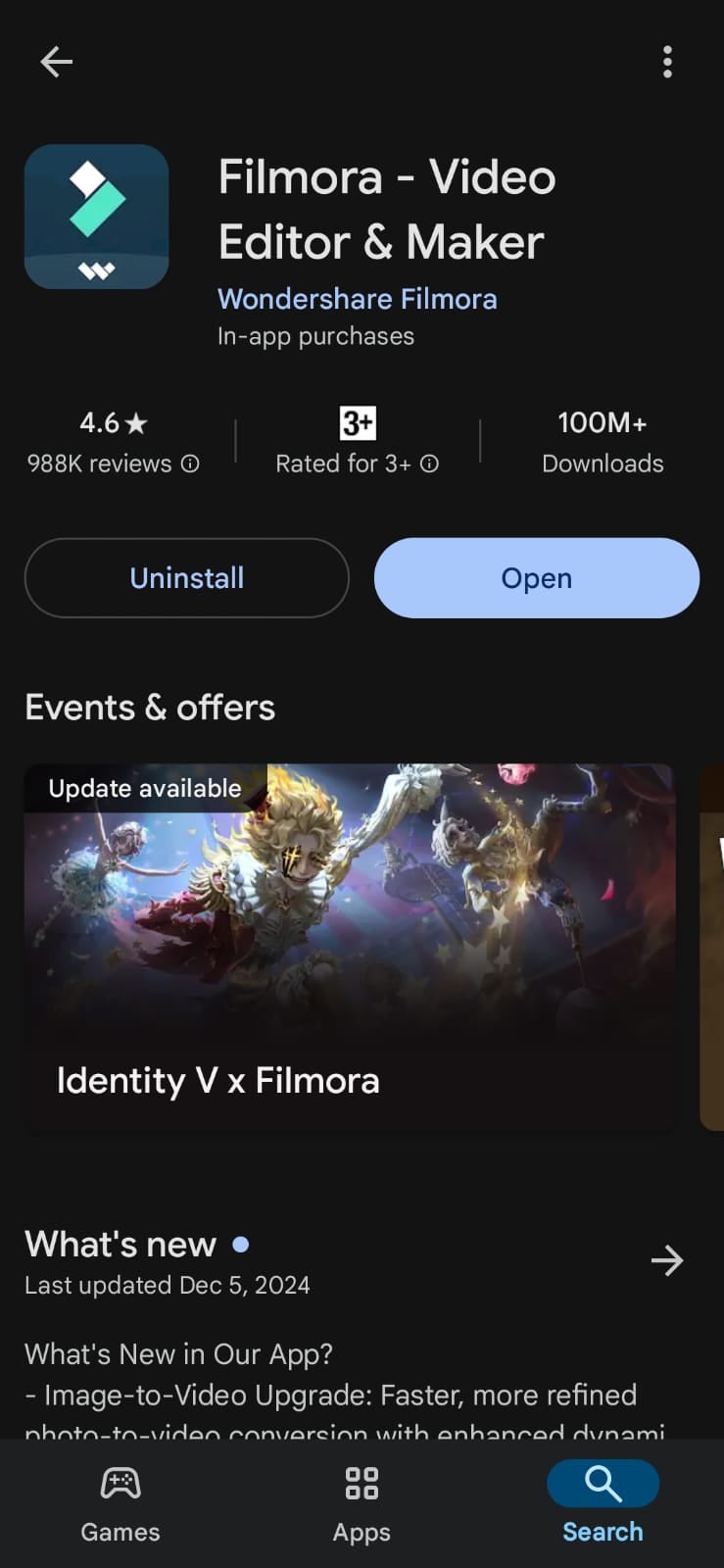
Paso 2. Abrir Filmora y haz clic en la función Imagen a video .
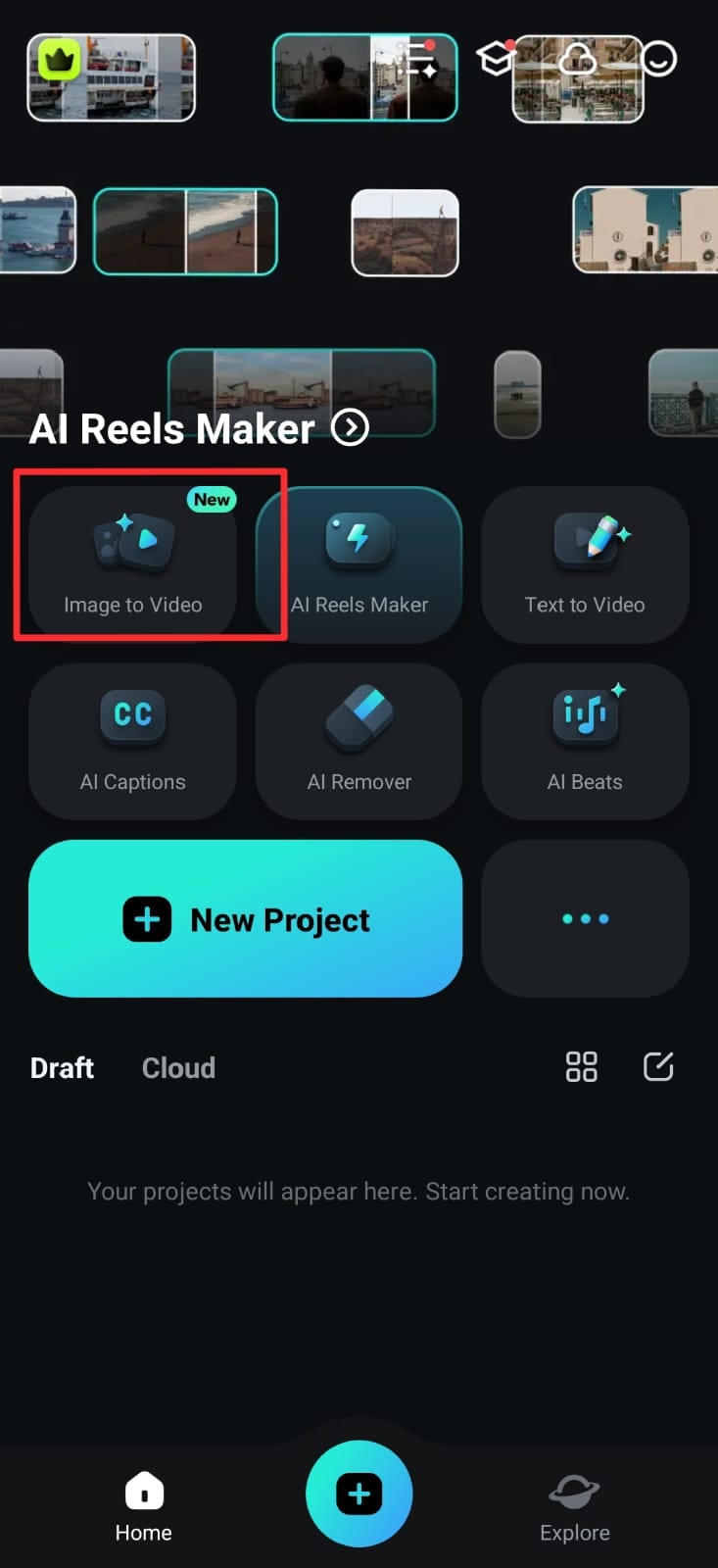
Paso 3. Selecciona una plantilla de la biblioteca de plantillas prediseñadas según tus necesidades.
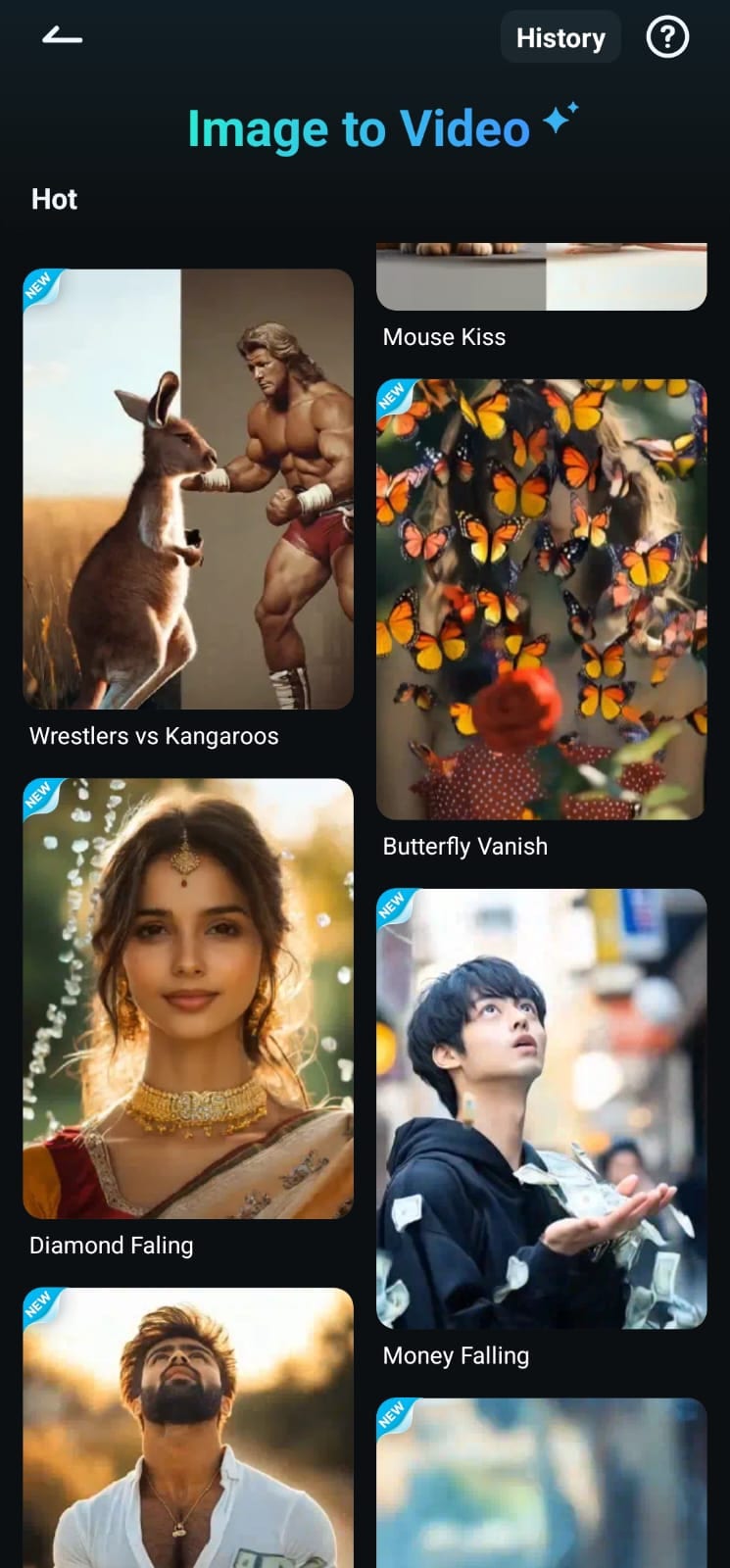
Paso 4. Subir las fotos que quieres usar para tu video. Puedes añadir una descripción o un texto para tu video. Haz clic Generar para crear un video de imágenes para Facebook .
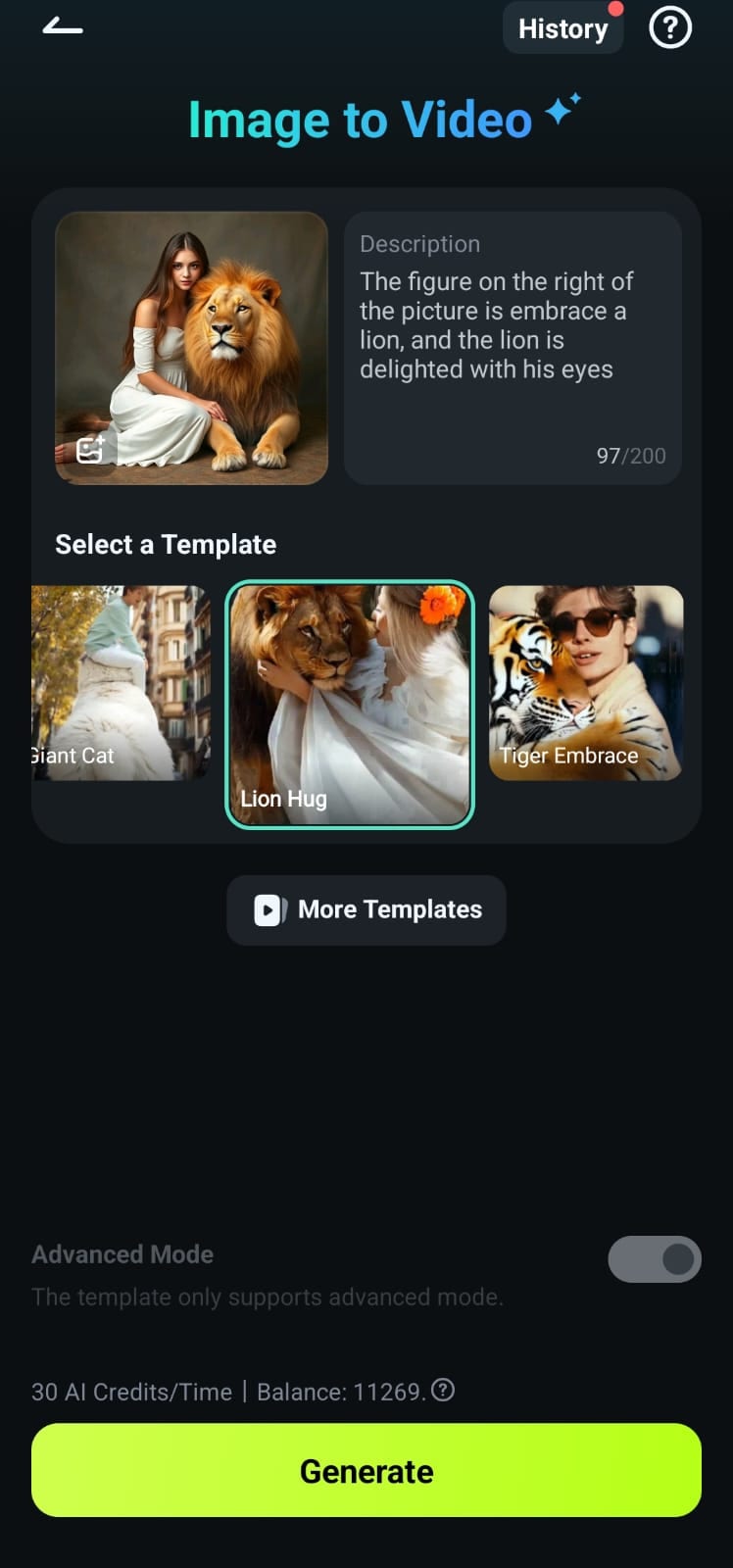
Paso 5. Haz clic en Guardar para importar el video a tu galería. Puedes pulsar en Editar para añadir efectos, música o cualquier personalización para que hacerla única para tu proyecto.
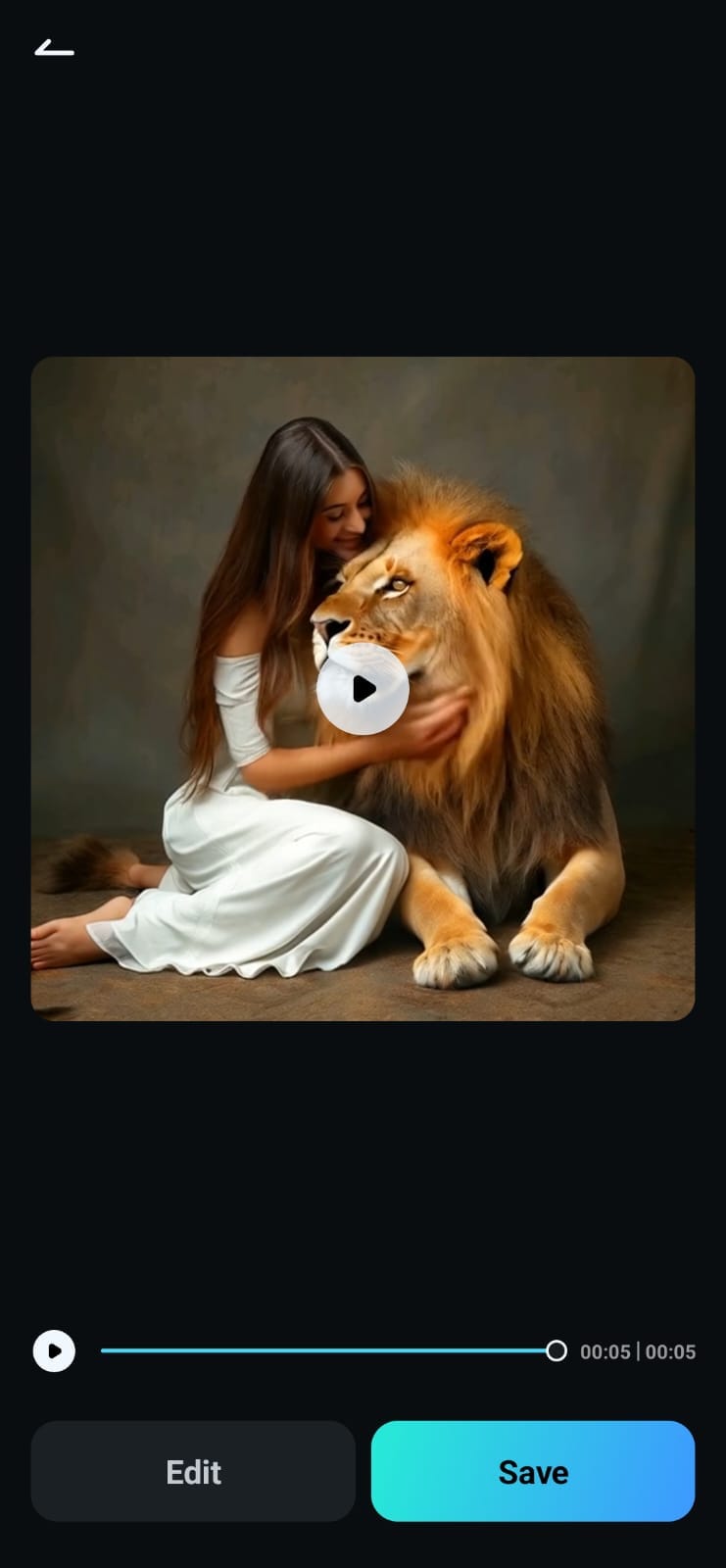
Aquí está el vídeo generado usando la plantilla Lion Hug de la función de imagen a video de Filmora.

Conclusión
En conclusión, crear videos atractivos de imágenes para Facebook es más fácil que nunca con Wondershare Filmora. Desde videos creativos de presentaciones de diapositivas hasta el uso de la función avanzada Imagen a video con IA, Filmora ofrece herramientas versátiles para convertir tus imágenes en contenido cautivador.
Ya sea que estés compartiendo momentos personales, promocionando eventos o simplemente divirtiéndote con memes, este editor de video proporciona las plantillas y opciones de personalización adecuadas para darle vida a tu visión. Por lo tanto, si te estás preguntando cómo crear un video de imágenes en Facebook Filmora es la solución perfecta para ayudarte a crear videos destacados que llamarán la atención de todos.




